Windows 11 menghadirkan tampilan baru yang segar dan beberapa fitur baru yang membuat Windows terasa lebih modern. Tapi baik itu bug atau fitur yang hilang, Anda mungkin merindukan kehidupan lama Anda, terutama jika Anda membandingkannya secara langsung Windows 11 dan Windows 10.
Isi
- Cara downgrade dari Windows 11 ke Windows 10
- Cara downgrade dari Windows 11 melewati 10 hari
Video yang Direkomendasikan
Mudah
10 menit
Komputer Windows 10
Microsoft membuatnya cukup sederhana untuk kembali langsung melalui Windows 11 halaman pengaturan. Itu karena, setelah memutakhirkan dari Windows 10, Windows 11 sebenarnya menyimpan salinan Windows 10 di PC Anda selama 10 hari sehingga Anda dapat kembali ke sana. Perlu diingat bahwa jika Anda kembali ke Windows 10 dari

Cara downgrade dari Windows 11 ke Windows 10
Bagian pertama panduan kami juga hanya berlaku jika sudah 10 hari atau kurang sejak Anda memutakhirkan ke Windows 11. Jika sudah 10 hari terakhir, kami memiliki beberapa saran untuk Anda di bagian selanjutnya dari artikel kami. Ini semua mungkin terdengar menakutkan, tapi jangan khawatir. Untuk itulah panduan kami.
Langkah 1: Untuk memulai proses downgrade Windows 11 ke Windows 10, Anda akan ingin menuju ke halaman pengaturan Windows 11. Memukul Kunci Windows Dan SAYA di keyboard Anda saat berada di aplikasi apa pun, atau di desktop Anda.
Langkah 2: Setelah itu, klik ke bawah pembaruan Windows di bilah sisi. Di sinilah Anda ingin berada untuk beberapa langkah selanjutnya. Anda mungkin memperhatikan bahwa Pembaruan Windows adalah rumah bagi segala sesuatu yang berkaitan dengan perangkat lunak, pembaruan perangkat, penjadwalan, atau bahkan bergabung dengan program Windows Insider. Anda tidak perlu memikirkannya untuk saat ini, karena fokusnya hanya pada Perbarui Riwayat di langkah berikutnya.

Terkait
- Cara menggabungkan file PDF di Windows, macOS, atau web
- Cara mengaktifkan atau menonaktifkan ChatGPT dari bilah tugas Windows
- Masalah umum Windows 11 dan cara memperbaikinya
Langkah 3: Selanjutnya, Anda ingin mengklik Perbarui Riwayat di tengah layar Anda. Anda mungkin perlu menggulir ke bawah untuk melihatnya. Sesampai di sana, gulir ke bawah melewati daftar pembaruan yang diinstal untuk sampai ke sana Opsi Pemulihan.
Kembali ke Windows 10 melibatkan penggunaan cadangan yang disebutkan sebelumnya yang dibuat oleh Windows 11 dan Opsi Pemulihan akan menjadi rumah untuk ini. Sekali lagi, perlu diingat bahwa Anda hanya akan melihat ini jika dalam 10 hari sejak Anda meningkatkan ke
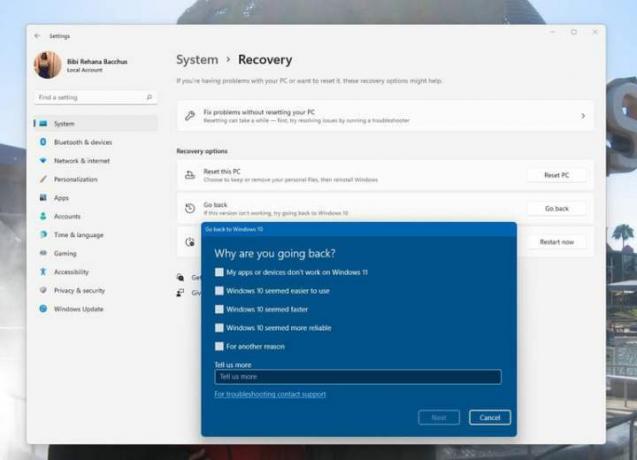
Langkah 4: Setelah Anda mengklik Kembali tombol, Microsoft akan menanyakan mengapa Anda memutuskan untuk kembali ke Windows 10. Anda dapat memilih salah satu opsi di layar, atau mengetik jawaban Anda sendiri. Jawaban Anda membantu dalam proses pengembangan Windows 11. Setelah diisi, klik Berikutnya di dasar.
Windows 11 kemudian akan menanyakan apakah Anda ingin memeriksa pembaruan. Ini mungkin membantu memperbaiki masalah yang Anda alami (seperti masalah kinerja dengan GPU AMD), jadi cobalah untuk mencobanya. Jika tidak berhasil, Anda dapat kembali mengikuti langkah sebelumnya, dan memilih Tidak, terima kasih.
Microsoft akan memperingatkan Anda tentang hal-hal yang berkaitan dengan data yang kami sebutkan di bagian atas artikel, dan Anda dapat menerimanya dengan mengeklik Berikutnya. Selain itu, perlu diingat bahwa Anda harus mengingat kata sandi untuk masuk ke Windows 10, jadi jangan lupa. Klik Berikutnya lagi untuk konfirmasi.
Langkah 5: Setelah Anda klik Berikutnya beberapa kali, Windows 11 akan memberi Anda Kembali ke Windows 10 tombol. Klik ini, dan

Cara downgrade dari Windows 11 melewati 10 hari
Jika sudah lebih dari 10 hari sejak Anda melakukan upgrade ke Windows 11, maka cara-cara yang kami sebutkan di atas tidak akan berfungsi. Untuk kembali ke Windows 10, Anda harus melakukan apa yang dikenal sebagai "instalasi bersih" dari sistem operasi Windows. Ini melibatkan menghapus semuanya dari PC Anda, dan mulai dari yang baru, jadi pastikan untuk mencadangkan file Anda.
Cara termudah untuk melakukan ini adalah mengunjungi Halaman unduhan Microsoft Windows 10 di PC Windows 11 Anda dan cari Buat Media Instalasi Windows 10. Unduh alat, buka, lalu ikuti langkah-langkah di layar. Anda ingin memastikan bahwa Anda memilih opsi untuk Tingkatkan PC Ini Sekarang. Ikuti semua petunjuk di layar Anda dan Windows 10 akan diinstal, membuat PC Anda kembali seperti semula.
Rekomendasi Editor
- Cara install Windows 11 atau Windows 10 di Steam Deck
- Peringkat semua 12 versi Windows, dari yang terburuk hingga yang terbaik
- Cara menonaktifkan VBS di Windows 11 untuk meningkatkan permainan
- ChatGPT sekarang dapat menghasilkan kunci Windows 11 yang berfungsi secara gratis
- Cara mengambil screenshot di PC Windows atau laptop
Tingkatkan gaya hidup AndaTren Digital membantu pembaca mengawasi dunia teknologi yang bergerak cepat dengan semua berita terbaru, ulasan produk yang menyenangkan, editorial yang berwawasan, dan cuplikan unik.




